Dans le monde digital, la protection des images par filigrane est courante, mais parfois, il est nécessaire d'enlever ce marquage. Que vous ayez besoin de la photo originale pour un projet ou simplement pour une utilisation plus large, apprendre à enlever un filigrane sur un document Word est essentiel. Cet article vous montre comment faire, facilitant ainsi l'utilisation de vos images sans altération.
 100% sécurité garantie
100% sécurité garantie  100% sécurité garantie
100% sécurité garantie  100% sécurité garantie
100% sécurité garantie  100% sécurité garantie
100% sécurité garantie Dans cet article :
Partie 1. Les méthodes d'enlever filigrane avec Word
Comme mentionné précédemment, il existe de nombreuses raisons pour lesquelles vous pouvez avoir besoin de supprimer un filigrane d'un document Word. Cependant, quelle que soit la raison, le plus important est de savoir comment faire. Les étapes ci-dessous montrent comment supprimer un filigrane de Word 2013/2016 ainsi que Word 2007/2010.
- Tout d'abord, ouvrez votre document Word.
- Cliquez ensuite sur l'onglet "Conception".
- Dans le menu "Arrière-plan de la page", sélectionnez "Filigrane".
- Parmi les différentes options, sélectionnez "Supprimer le filigrane" en bas de la liste.
- À ce stade, votre document n'affichera plus le filigrane de votre document.

Si vous souhaitez supprimer un filigrane avec Word 2007, suivez les étapes suivantes :
- Ouvrez votre document Word.
- Allez dans l'onglet "Mise en page".
- Ensuite, dans le groupe "Arrière-plan de la page", vous pouvez sélectionner "Filigrane".
- Sélectionnez ensuite "Supprimer le filigrane".
- Ainsi, votre document ne portera plus de filigrane.

Partie 2. Avantages du format PDF
Les étapes ci-dessus montrent comment supprimer un filigrane avec Word. Toutefois, vous pouvez également supprimer les filigranes sur vos documents PDF. Le Portable Document Format, également connu sous le nom de PDF, est un type de format ouvert créé par Adobe pour le partage de fichiers sur Internet. Il est très populaire dans le monde entier. Par exemple, il est important de mentionner que de nombreux fichiers partagés et téléchargés sur Internet ou consultés en ligne sont normalement au format PDF et que l'avantage est que ces fichiers peuvent être consultés sur plusieurs plateformes tout en conservant leur format et leur mise en page.
Sans un éditeur de PDF, les PDF ne peuvent pas être édités. Les éditeurs de PDF ont donc un rôle essentiel pour gérer des fichiers PDF. L’un des meilleurs éditeurs actuels est PDFelement. Il offre une solution PDF complète aux entreprises et aux particuliers qui ne peuvent pas se procurer Adobe en raison de son coût élevé. Il est disponible sur toutes les plateformes, qu'il s'agisse de Mac, Windows, Android ou iOS, ce qui signifie que vous pouvez même modifier vos PDF lors de vos déplacements. Consultez d'autres articles tutoriels sur PDFelement ici.
L'un des grands avantages de PDFelement est qu'il vous permet de modifier des PDF comme des documents Word et c'est pourquoi tout le monde peut utiliser le logiciel, que vous ayez des connaissances en informatiques ou non. PDFelement est doté de fonctionnalités de premier ordre, dont certaines sont très utiles :
- Création PDF : PDFelement peut vous aider à créer des fichiers PDF professionnels à partir d'autres formats de fichiers en seulement quelques clics. En outre, vous pouvez également combiner différents types de fichiers dans un seul PDF.
- Conversion PDF : Vous pouvez convertir des fichiers Word, Excel, HTML ainsi que d'autres formats de fichiers en PDF et vice versa.
- Édition PDF : PDFelement vous offre une plateforme pour une édition plus intelligente car vous aurez un meilleur contrôle sur vos documents PDF, notamment en ce qui concerne les changements de style, de taille et de type de police. Cela signifie que vous pouvez modifier des PDF aussi facilement que vous modifiez des documents Word.
- Annotation PDF : Annotez des PDF en ajoutant des commentaires sous forme de notes autocollantes, des tampons et des zones de texte.
- Parmi les autres fonctionnalités de pointe de PDFelement figurent la création et le remplissage de formulaires PDF, la fusion, la division, la protection et le partage de PDF, une technologie OCR et bien d'autres encore.
 100% sécurité garantie
100% sécurité garantie  100% sécurité garantie
100% sécurité garantie  100% sécurité garantie
100% sécurité garantie Partie 3. Comment supprimer un filigrane d'un PDF
Étape 1 : Importer le PDF
Importez le document PDF avec filigrane dans PDFelement.

Étape 2 : Supprimer le filigrane du PDF
Cliquez sur "Modifier" puis allez dans "Filigrane" et sélectionnez "Supprimer le filigrane" dans la liste déroulante pour le supprimer. Enregistrez ensuite le document PDF.
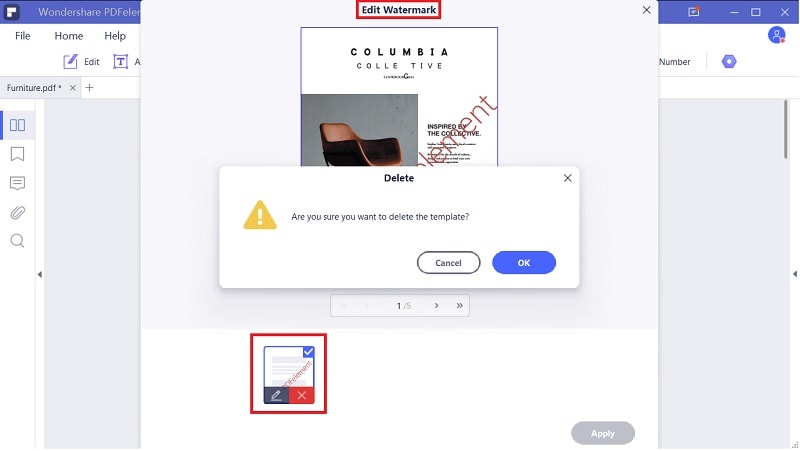
 100% sécurité garantie
100% sécurité garantie  100% sécurité garantie
100% sécurité garantie  100% sécurité garantie
100% sécurité garantie Conclusion
 100% sécurité garantie
100% sécurité garantie  100% sécurité garantie
100% sécurité garantie  100% sécurité garantie
100% sécurité garantie  100% sécurité garantie
100% sécurité garantie Plus de solutions pour éditer un PDF
- Pour Windows
- Pour Mac
- pour mobile
 100% sécurité garantie
100% sécurité garantie



